Comment disposer en colonnes dans wps
Méthode de mise en page des colonnes WPS : ouvrez d'abord le logiciel wps et créez un nouveau document pour la présentation ; puis cliquez sur la mise en page dans la barre de menu ci-dessus et cliquez enfin sur [Colonne], sélectionnez les options spécifiques en fonction de vos besoins ; .

L'environnement d'exploitation de ce tutoriel : ordinateur Dell G3, système Windows7, logiciel WPS Office2016.
Recommandations associées : "Vidéo de programmation"
Comment définir la disposition des colonnes dans wps :
1. Tout d'abord, nous ouvrons le logiciel wps. créons un nouveau document vierge. Pour faciliter la démonstration, nous entrons une partie du contenu dans le document vierge, comme le montre la figure ci-dessous.
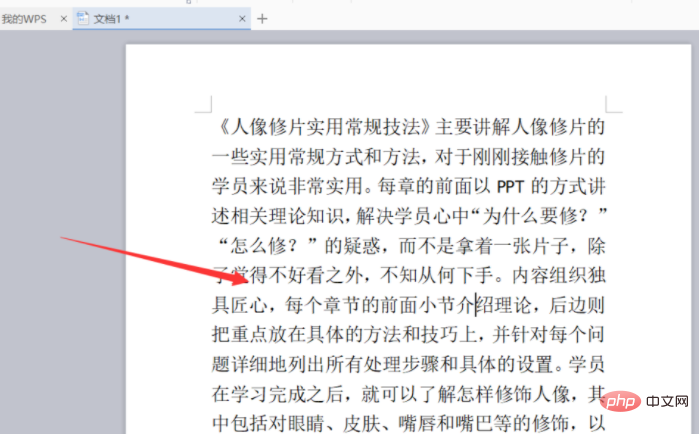
2. Après avoir saisi le contenu, on clique sur la mise en page ci-dessus, puis on clique sur les colonnes. Vous pouvez voir que les colonnes comprennent principalement une colonne, deux colonnes. , trois colonnes et plus Plusieurs options de colonnes. Aujourd'hui, l'éditeur vous présentera ces principaux sujets.
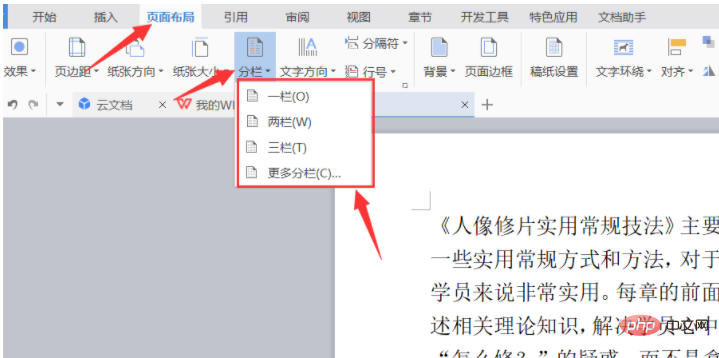
3. La première partie est une colonne. Nous sélectionnons d'abord le texte que nous voulons diviser en colonnes, puis cliquons sur la mise en page ci-dessus, sélectionnons les colonnes et sélectionnons une. colonne Comme indiqué ci-dessous.
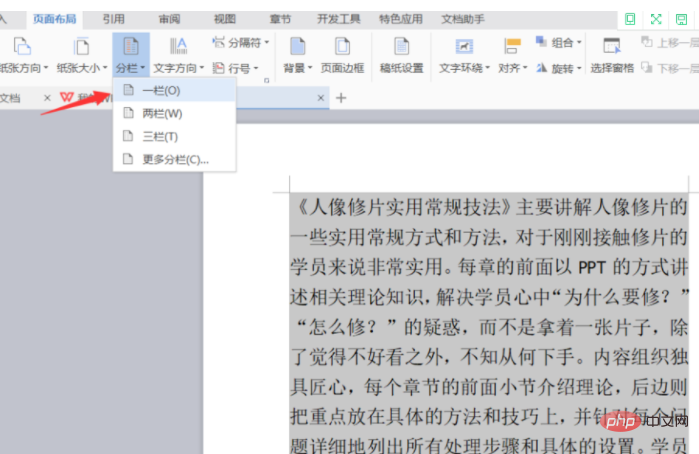
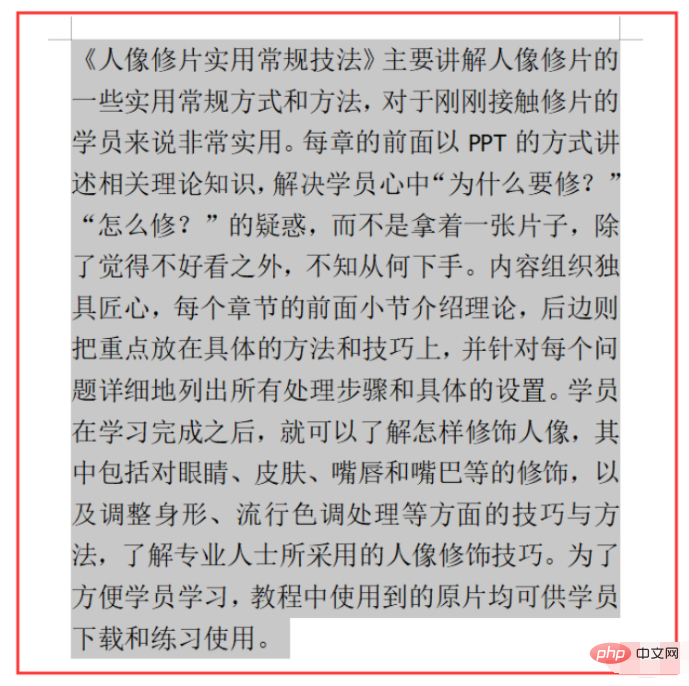
4. La deuxième partie est divisée en deux colonnes. Deux colonnes sont une méthode de mise en page couramment utilisée. Nous sélectionnons le texte, cliquons sur la mise en page ci-dessus et sélectionnons deux colonnes, comme le montre la figure ci-dessous.
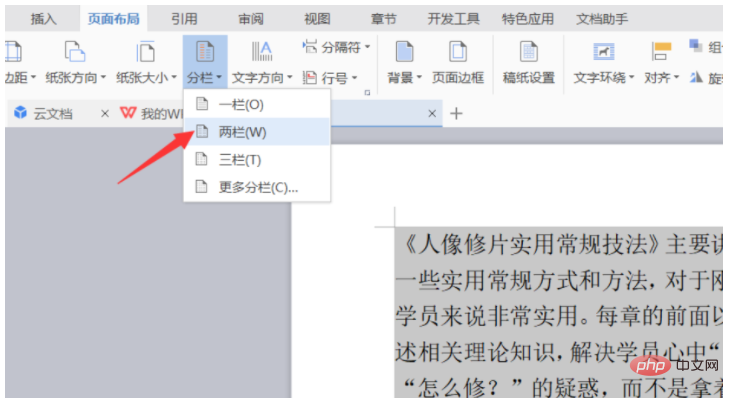
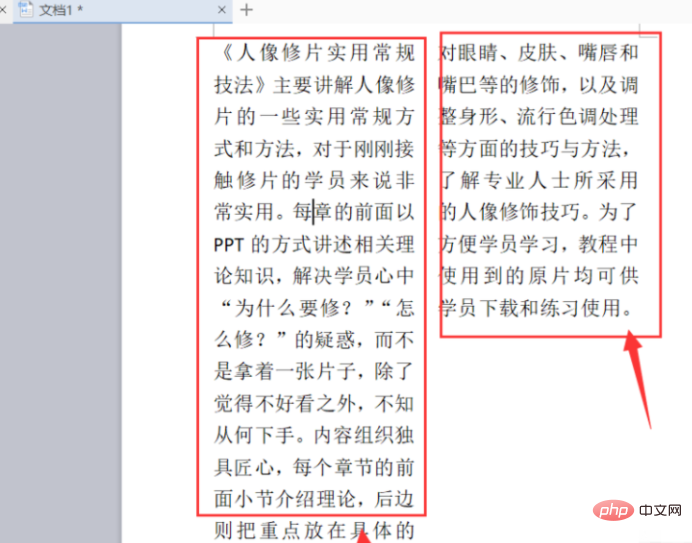
5. La troisième partie est divisée en trois colonnes. Trois colonnes divisent la page entière en trois parties. Nous sélectionnons le texte, puis cliquons sur la mise en page ci-dessus et sélectionnons trois colonnes, comme le montre la figure ci-dessous.
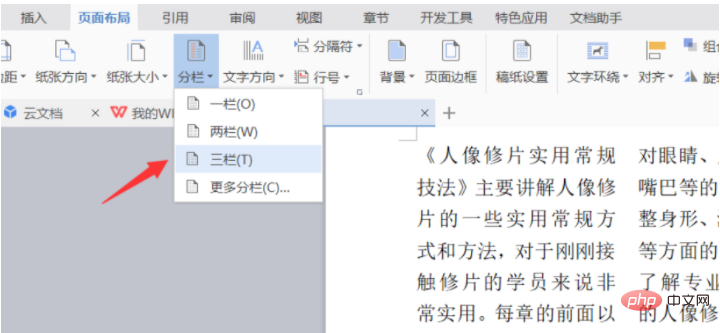
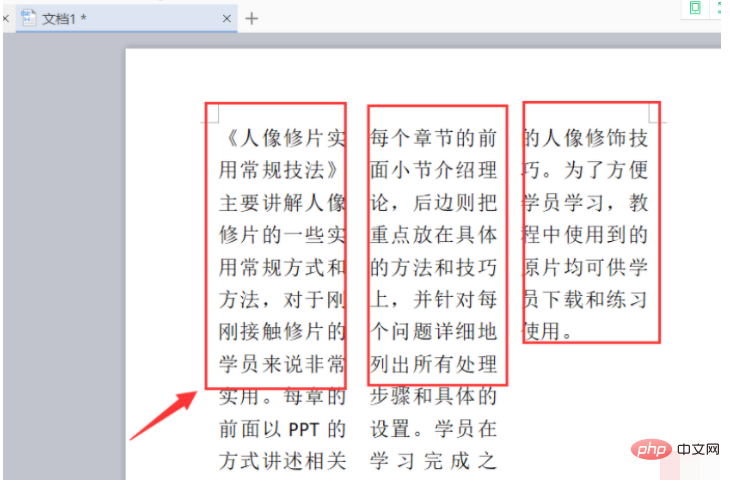
6. Enfin, si nous voulons diviser en plus de colonnes, nous pouvons cliquer sur plus de colonnes pour accéder à la page Paramètres des colonnes, comme indiqué ci-dessous.
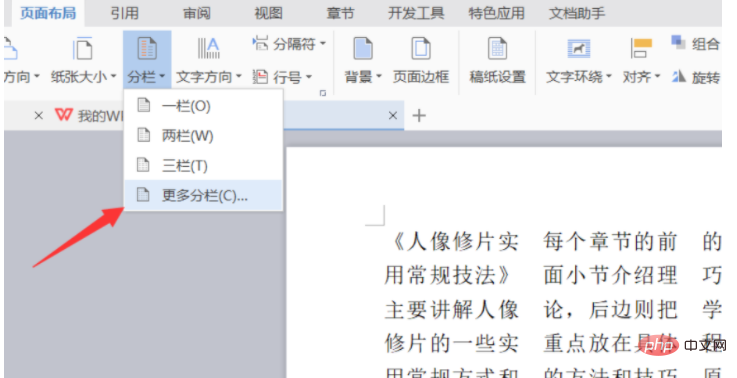
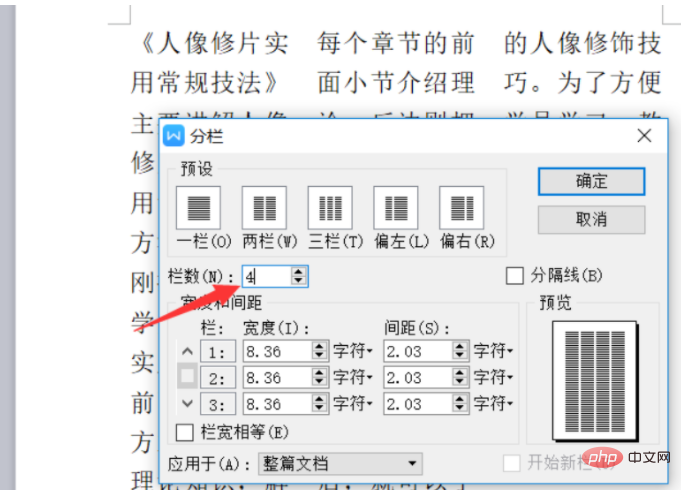
7. Après avoir accédé à la page de configuration des colonnes, nous définissons d'abord le nombre de colonnes sur quatre, puis définissons la largeur et l'espacement. de chaque colonne, définissez l'espacement sur un caractère et conservez la largeur inchangée, comme indiqué dans la figure ci-dessous.
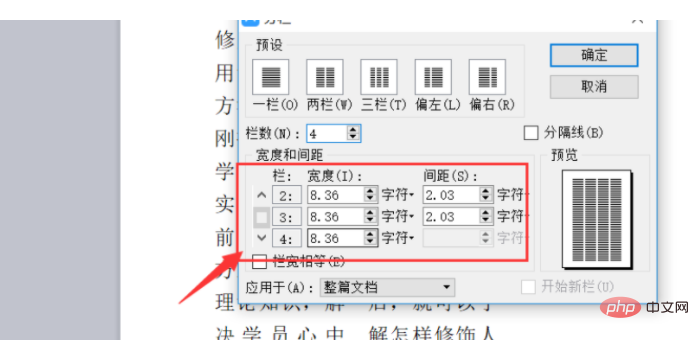
8. Une fois les réglages terminés, nous cliquons sur OK ci-dessus, et vous pouvez voir que nous avons divisé la page entière en quatre colonnes, comme le montre la figure ci-dessous.
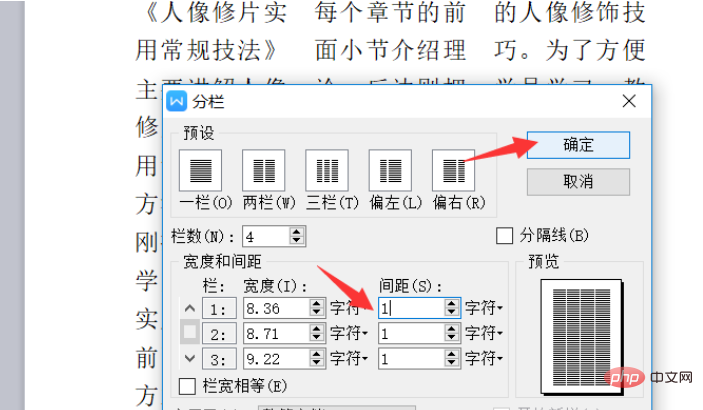
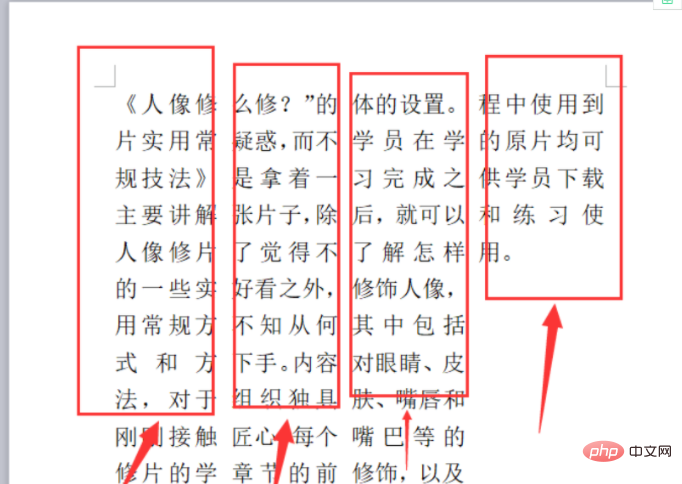
Ce qui précède est le contenu détaillé de. pour plus d'informations, suivez d'autres articles connexes sur le site Web de PHP en chinois!

Outils d'IA chauds

Undresser.AI Undress
Application basée sur l'IA pour créer des photos de nu réalistes

AI Clothes Remover
Outil d'IA en ligne pour supprimer les vêtements des photos.

Undress AI Tool
Images de déshabillage gratuites

Clothoff.io
Dissolvant de vêtements AI

AI Hentai Generator
Générez AI Hentai gratuitement.

Article chaud

Outils chauds

Bloc-notes++7.3.1
Éditeur de code facile à utiliser et gratuit

SublimeText3 version chinoise
Version chinoise, très simple à utiliser

Envoyer Studio 13.0.1
Puissant environnement de développement intégré PHP

Dreamweaver CS6
Outils de développement Web visuel

SublimeText3 version Mac
Logiciel d'édition de code au niveau de Dieu (SublimeText3)
 WPS et Office n'ont pas de polices chinoises et les noms de polices chinoises sont affichés en anglais.
Jun 19, 2024 am 06:56 AM
WPS et Office n'ont pas de polices chinoises et les noms de polices chinoises sont affichés en anglais.
Jun 19, 2024 am 06:56 AM
L'ordinateur de mon ami, toutes les polices chinoises telles que l'imitation Song, le style Kai, Xing Kai, Microsoft Yahei, etc. sont introuvables dans WPS et OFFICE. L'éditeur ci-dessous vous expliquera comment résoudre ce problème. Les polices du système sont normales, mais toutes les polices des options de police WPS ne sont pas disponibles, uniquement les polices cloud. OFFICE ne propose que des polices anglaises, pas de polices chinoises. Après avoir installé différentes versions de WPS, des polices anglaises sont disponibles, mais il n'y a pas non plus de police chinoise. Solution : Panneau de configuration → Catégories → Horloge, langue et région → Modifier la langue d'affichage → Gestion (région et langue) → (Langue pour les programmes non Unicode) Modifier les paramètres régionaux du système → Chinois (simplifié, Chine) → Redémarrer. Panneau de configuration, changez le mode d'affichage dans le coin supérieur droit en "Catégorie", Horloge, Langue et Région, changez
 Comment utiliser la fonction de traduction wps_Comment utiliser la fonction de traduction wps
Mar 27, 2024 pm 04:46 PM
Comment utiliser la fonction de traduction wps_Comment utiliser la fonction de traduction wps
Mar 27, 2024 pm 04:46 PM
1. Tout d’abord, nous ouvrons wpsoffice sur le téléphone mobile. 2. Cliquez ensuite sur Appliquer. 3. Cliquez sur l'image à traduire. Méthode 2 1. Tout d'abord, nous ouvrons wpsoffice sur le téléphone mobile. 2. Ouvrez le document à traduire et cliquez sur l'outil dans le coin inférieur gauche. 3. Cliquez sur Réviser et traduire.
 Comment centrer le tableau WPS Word
Mar 21, 2024 pm 02:21 PM
Comment centrer le tableau WPS Word
Mar 21, 2024 pm 02:21 PM
Lorsque vous utilisez Word dans WPS, vous devez souvent insérer des images, des tableaux, etc., mais si le tableau inséré n'est pas centré, cela affectera la beauté de l'ensemble du document. Alors, comment définir le centrage du tableau WPS ? Aujourd'hui, je vais vous apprendre à faire des ajustements. Les étapes spécifiques sont les suivantes. 1. Le tableau sur la photo n'est pas au milieu de la page, ce qui n'est pas très beau. Je souhaite qu'il soit centré. 2. Tout d'abord, cliquez avec le bouton droit de la souris dans le tableau (comme indiqué sur l'image). 3. Cliquez ensuite sur [Sélectionner toutes les tables] dans le menu contextuel (comme indiqué par la flèche rouge sur la figure). 4. Après avoir cliqué, le tableau sera entièrement sélectionné (comme le montre la figure ci-dessous). 5. À ce stade, cliquez pour ouvrir l'onglet [Démarrer] du texte wps (comme indiqué par la flèche rouge sur la figure). 06 heures
 Que dois-je faire si WPS ne parvient pas à démarrer le travail d'impression ?
Mar 20, 2024 am 08:20 AM
Que dois-je faire si WPS ne parvient pas à démarrer le travail d'impression ?
Mar 20, 2024 am 08:20 AM
Nous pouvons utiliser des logiciels de bureau pour produire divers documents électroniques. Les documents électroniques économisent considérablement l'utilisation du papier et sont plus faciles à sauvegarder et à lire. Cependant, parfois, en fonction des exigences du travail, les supérieurs exigent l'impression de documents papier pour que tout le monde puisse les faire circuler. mais impossible d'imprimer. Il est très difficile de rencontrer une telle situation. Le cours que nous avons proposé aujourd'hui peut résoudre ce problème. La leçon suivante est la suivante : Que dois-je faire si WPS ne peut pas démarrer le travail d'impression ? Lorsque vous essayez d'imprimer un document à l'aide d'une imprimante LAN, un problème s'est produit indiquant "WPSOffice ne peut pas démarrer le travail d'impression. Veuillez vérifier si l'imprimante est allumée et en ligne." Mais en fait, l’imprimante est sous tension et en ligne. 2. Cliquez sur "OK", puis cliquez sur le coin supérieur gauche de la barre de titre comme indiqué sur l'image
 Comment créer un code QR avec wps
Mar 28, 2024 am 09:41 AM
Comment créer un code QR avec wps
Mar 28, 2024 am 09:41 AM
1. Ouvrez le logiciel et entrez dans l'interface d'opération de texte wps. 2. Recherchez l'option d'insertion dans cette interface. 3. Cliquez sur l'option Insérer et recherchez l'option Code QR dans sa zone d'outils d'édition. 4. Cliquez sur l'option Code QR pour faire apparaître la boîte de dialogue Code QR. 5. Sélectionnez l'option de texte à gauche et entrez nos informations dans la zone de texte. 6. Sur le côté droit, vous pouvez définir la forme du code QR et la couleur du code QR.
 Pourquoi les macros ne peuvent toujours pas être activées après l'installation de VBA par WPS
Mar 21, 2024 am 08:30 AM
Pourquoi les macros ne peuvent toujours pas être activées après l'installation de VBA par WPS
Mar 21, 2024 am 08:30 AM
wpsOffice est une suite logicielle bureautique développée indépendamment par Kingsoft Software Co., Ltd., qui peut réaliser plusieurs fonctions telles que le texte, les formulaires, les présentations et la lecture de PDF. Il présente les avantages d'une faible utilisation de la mémoire, d'une vitesse d'exécution rapide, de plusieurs fonctions cloud, d'une puissante prise en charge de la plate-forme de plug-in, d'un espace de stockage en ligne massif gratuit et de modèles de documents. Ce que l'éditeur va vous présenter aujourd'hui, c'est la fonction "macro". Ces derniers jours, certains amis m'ont demandé pourquoi je ne parvenais toujours pas à activer les macros après l'installation de VBA. La fonction "macro" est toujours grise et ne peut pas être ouverte, comme indiqué ci-dessous. L'éditeur découvrira les raisons pour vous. Il y a trois raisons principales à cette situation : 1. Votre wps prend-il en charge vba ? Certaines versions ne le prennent pas en charge. 2. Confirmez que vous avez activé les macros et si l'opération
 Introduction à la méthode d'édition de filigrane avec WPS
Mar 27, 2024 pm 02:06 PM
Introduction à la méthode d'édition de filigrane avec WPS
Mar 27, 2024 pm 02:06 PM
1. Nous utilisons WPS pour ouvrir un document. Il contient un filigrane. Comment le supprimer ? Baisser les yeux. 2. Recherchez l'onglet Insérer dans la barre de menu, sélectionnez les icônes d'en-tête et de pied de page sous cet onglet et cliquez dessus avec le bouton gauche de la souris. 3. À ce stade, le texte sur la page devient gris et ne peut pas être modifié, mais le filigrane au dos du texte peut être modifié à ce moment. 4. Cliquez sur le filigrane, vous pouvez voir qu'il s'agit d'un filigrane d'image, car il y a plusieurs petits carrés autour de l'image et l'image peut être modifiée à ce moment-là. 5. Utilisez la touche Suppr du clavier pour supprimer l'image et vous pourrez voir que le filigrane a disparu. 6. Double-cliquez avec la souris sur la page pour quitter le mode d'édition de l'en-tête et du pied de page. Le texte de la page reprend sa couleur normale et peut être modifié, mais à ce stade, le filigrane sur la page a disparu. 7.
 Comment définir la valeur WPS pour changer automatiquement la couleur en fonction des conditions_Étapes pour définir la valeur du tableau WPS pour changer automatiquement la couleur en fonction des conditions
Mar 27, 2024 pm 07:30 PM
Comment définir la valeur WPS pour changer automatiquement la couleur en fonction des conditions_Étapes pour définir la valeur du tableau WPS pour changer automatiquement la couleur en fonction des conditions
Mar 27, 2024 pm 07:30 PM
1. Ouvrez la feuille de calcul et recherchez le bouton [Démarrer]-[Formatage conditionnel]. 2. Cliquez sur Sélection de colonne et sélectionnez la colonne à laquelle la mise en forme conditionnelle sera ajoutée. 3. Cliquez sur le bouton [Formatage conditionnel] pour afficher le menu d'options. 4. Sélectionnez [Mettre en surbrillance les règles conditionnelles]-[Entre]. 5. Remplissez les règles : 20, 24, texte vert foncé avec une couleur de remplissage sombre. 6. Après confirmation, les données de la colonne sélectionnée seront colorées avec les chiffres, le texte et les zones de cellules correspondants en fonction des paramètres. 7. Des règles conditionnelles sans conflits peuvent être ajoutées à plusieurs reprises, mais pour les règles conflictuelles, WPS remplacera les règles conditionnelles précédemment établies par la dernière règle ajoutée. 8. Ajoutez à plusieurs reprises les colonnes de cellules après les règles [Entre] 20 à 24 et [Moins de] 20. 9. Si vous devez modifier les règles, vous pouvez simplement les effacer, puis les réinitialiser.





